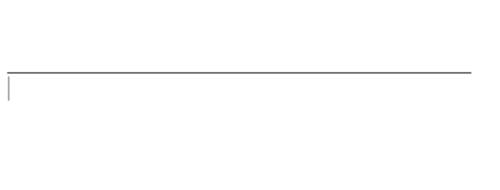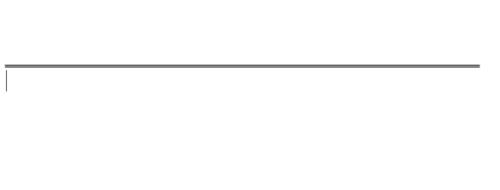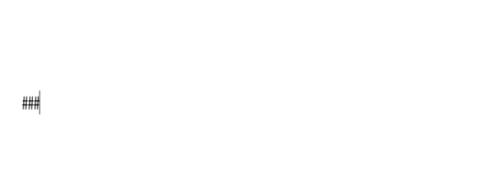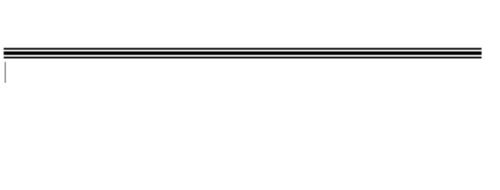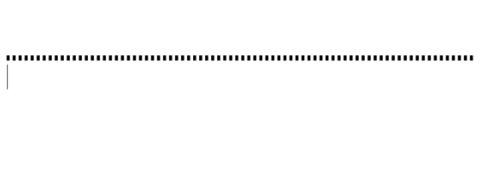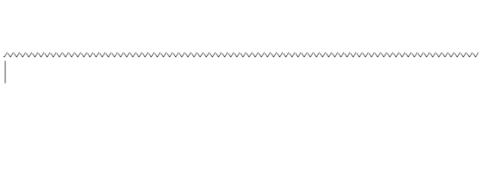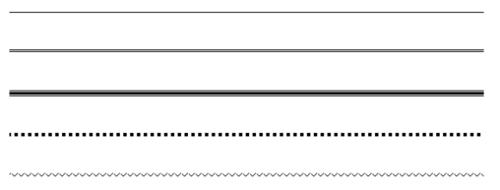一提起在word裡繪製線條,大家第一反應是用插入形狀裡的直線,然後再設定直線的格式,但是利用插入線條的方法麻煩是其次,想要線條和文字一起移動,就比較難了,所以今天小編就介紹一種快速繪製特殊線條的方法。
工具/原料
word 2013
方法/步驟
一、直線。繪製一條長直線的方法非常簡單,在需要插入直線的位置,輸入三個減號,接著按下回車,看到沒有,頁面就快速加入了一條長直線,這比插入圖形簡單多了吧。
二、雙直線。長直線是用三個減號來繪製,那麼雙直線呢?沒錯,就是用等號了,我們輸入三個等號,再敲回車鍵,這樣雙直線就繪製出來了吧。
三、三條直線。再來介紹一種稍特殊的直線樣式,就是中間是一條黑色的粗直線,上下是兩條黑色的細直線,這個是怎麼繪製的呢?簡單的不得了,輸入三個“#”,按下回車,想要的樣式就快速繪製出來了。
四、圓點分隔線。我們有的時候也會用到一些特殊的直線樣式,比如接下來要繪製的類似省略號的樣式,這個是怎麼繪製出來的呢?和“#”相對的就是“*”了,所以圓點分隔線就是通過“*”繪製出來的,輸入三個星號,按下回車,圓點分隔線就繪製出來了。
五、波浪線。最後一種要介紹的是大家經常用到的波浪線。要輸入的是Esc鍵下面帶有頓號和波浪線的鍵,當然我們要的是“波浪線”,所以需要藉助shift鍵畫出它,最後還是按下回車,這樣一條長波浪線就畫出來了。
六、線條的移動和刪除。現在,我們再來輸入文字,通過回車來控制位置,會發現線條是跟隨文字一起移動的,這比我們插入圖形要方便很多吧,如果我們按退格鍵刪除線條,那麼它又變成之前輸入的三個符號了,所以,用這些特殊符號輸入的線條,既方便移動,又方便刪除,何樂而不為呢。
注意事項
如果你覺得有幫助,請不要吝惜你的贊。